Polimer - wydarzenia
Zdarzenia są używane przez elementy, które mogą komunikować się ze zmianami stanu drzewa DOM do elementów nadrzędnych i używają standardowych interfejsów API DOM do tworzenia, wysyłania i nasłuchiwania zdarzeń. Plikannotated event listeners są używane przez Polymer, który definiuje detektory zdarzeń jako małe fragmenty szablonu DOM i mogą być dodawane do elementów potomnych DOM przy użyciu adnotacji onevent w szablonie.
Przykład
Poniższy przykład dodaje do szablonu detektory zdarzeń z adnotacjami. Utwórz plik o nazwie index.html i umieść w nim następujący kod.
<!doctype html>
<html>
<head>
<title>Polymer Example</title>
<script src = "bower_components/webcomponentsjs/webcomponents-lite.js"></script>
<link rel = "import" href="bower_components/polymer/polymer.html">
<link rel = "import" href = "annotated-eventlistners.html">
</head>
<body>
<template id = "myapp" is = "dom-bind">
//tap event is part of gesture events that fires consistently across both mobile
//and desktop devices
<annotated-eventlistners on-tap = "myClick"></annotated-eventlistners>
</template>
<script>
var myval = document.querySelector('#myapp');
myval.myClick = function(e) {
console.log('Hello World!!!');
};
</script>
</body>
</html>Wynik
Aby uruchomić aplikację, przejdź do utworzonego katalogu projektu i uruchom następujące polecenie.
polymer serveTeraz otwórz przeglądarkę i przejdź do http://127.0.0.1:8000/. Poniżej będzie wynik.
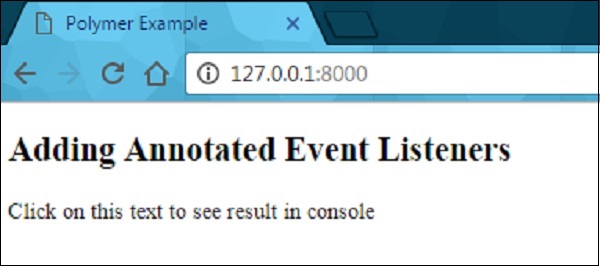
Kliknij tekst, aby zobaczyć wynik w konsoli, jak pokazano na poniższym zrzucie ekranu.

Zdarzenia niestandardowe
Zdarzenia niestandardowe można wyzwalać za pomocą standardowego konstruktora CustomEvent i metody dispatchEvent z elementu hosta.
Rozważmy następujący przykład, który wyzwala zdarzenie niestandardowe z elementu hosta. Otwórz plik index.html i dodaj do niego następujący kod.
<!doctype html>
<html>
<head>
<title>Polymer Example</title>
<script src = "bower_components/webcomponentsjs/webcomponents-lite.js"></script>
<link rel = "import" href = "bower_components/polymer/polymer.html">
<link rel = "import" href = "custom-event.html">
</head>
<body>
<custom-event></custom-event>
<script>
document.querySelector('custom-event').addEventListener('customValue', function (e) {
console.log(e.detail.customval); // true
})
</script>
</body>
</html>Teraz utwórz kolejny plik o nazwie custom-event.html i dołącz następujący kod.
<link rel = "import" href = "bower_components/polymer/polymer-element.html">
//it specifies the start of an element's local DOM
<dom-module id = "custom-event">
<template>
<h2>Custom Event Example</h2>
<button on-click = "myClick">Click Here</button>
</template>
<script>
Polymer ({
is: "custom-event", myClick(e) {
this.dispatchEvent(new CustomEvent('customValue', {detail: {customval: true}}));
}
});
</script>
</dom-module>Wynik
Uruchom aplikację, jak pokazano w poprzednim przykładzie, i przejdź do http://127.0.0.1:8000/. Poniżej będzie wynik.
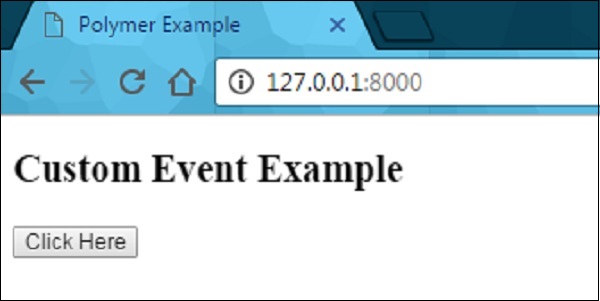
Teraz kliknij przycisk, otwórz konsolę i zobacz prawdziwą wartość zdarzenia niestandardowego, jak pokazano na poniższym zrzucie ekranu.
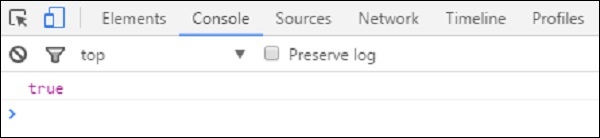
Teraz porusza się z „retargetingiem zdarzeń”, które określa cel zdarzenia, w którym element może być reprezentowany w tym samym zakresie, co element nasłuchujący. Na przykład cel można traktować jako element w dokumencie głównym, podczas korzystania z nasłuchiwania w dokumencie głównym, a nie w drzewie cienia. Można odwołać się cień Polymer dom stylizacji rozdział o więcej wyjaśnień i przykład.
Wydarzenia związane z gestami
Zdarzenia gestów mogą być używane do interakcji użytkownika, które definiują lepszą interakcję zarówno na urządzeniach dotykowych, jak i mobilnych. Na przykład zdarzenie dotknięcia jest częścią zdarzeń związanych z gestami, które są konsekwentnie uruchamiane zarówno na urządzeniach mobilnych, jak i stacjonarnych.
Możesz odnieść się do przykładu zdarzenia gestów wyjaśnionego na początku tego rozdziału, w którym używa się on-tap zdarzenie, które dodaje do szablonu detektory zdarzeń z adnotacjami.
W poniższej tabeli wymieniono różne typy zdarzeń związanych z gestami.
| Sr.No. | Typ i opis wydarzenia | Nieruchomości |
|---|---|---|
| 1 | down Określa, że palec / przycisk przesunął się w dół. |
|
| 2 | up Określa, że palec / przycisk został przesunięty w górę. |
|
| 3 | tap Określa występowanie działań w górę iw dół. |
|
| 4 | track Określa występowanie działań w górę iw dół. |
|
Przykład
Poniższy przykład określa użycie typów zdarzeń gestów w szablonie. Utwórz plik o nazwie index.html i umieść w nim następujący kod.
<!doctype html>
<html>
<head>
<title>Polymer Example</title>
<script src = "bower_components/webcomponentsjs/webcomponents-lite.js"></script>
<link rel = "import" href = "bower_components/polymer/polymer.html">
<link rel = "import" href = "gesture-event.html">
</head>
<body>
<gesture-event></gesture-event>
</body>
</html>Teraz utwórz kolejny plik o nazwie gest-event.html i dołącz następujący kod.
<link rel = "import" href = "bower_components/polymer/polymer-element.html">
//it specifies the start of an element's local DOM
<dom-module id = "gesture-event">
<template>
<style>
#box {
width: 200px;
height: 200px;
background: #D7D0B7;
}
</style>
<h2>Gesture Event Types Example</h2>
<div id = "box" on-track = "myClick">{{track_message}}</div>
</template>
<script>
Polymer ({
is: 'gesture-event', myClick: function(e) {
switch(e.detail.state) {
case 'start':
this.track_message = 'Tracking event started...';
break;
case 'track':
this.track_message = 'Tracking event is in progress... ' +
e.detail.x + ', ' + e.detail.y;
break;
case 'end':
this.track_message = 'Tracking event ended...';
break;
}
}
});
</script>
</dom-module>Wynik
Uruchom aplikację, jak pokazano w poprzednim przykładzie, i przejdź do http://127.0.0.1:8081/. Teraz zacznij przeciągać myszą w elemencie, wyświetli stan, jak pokazano na poniższym zrzucie ekranu.
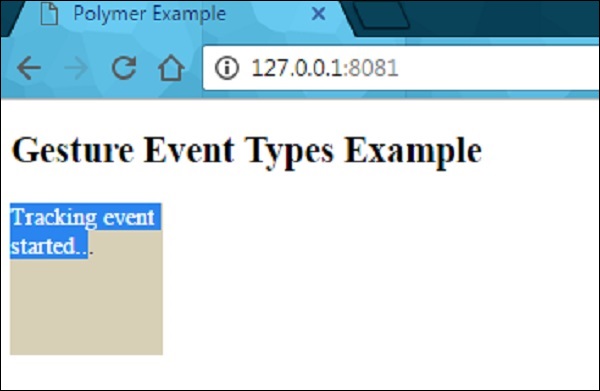
Po przeciągnięciu myszą w element pokaże postęp śledzenia zdarzeń, jak pokazano na poniższym zrzucie ekranu.

Kiedy przestaniesz przeciągać mysz, zakończy to zdarzenie śledzenia na elemencie, jak pokazano na poniższym zrzucie ekranu.
